- Författare Abigail Brown [email protected].
- Public 2023-12-17 07:02.
- Senast ändrad 2025-01-24 12:24.
Vad att veta
- En XLAM-fil är en Excel Macro-Enabled Add-In-fil.
- Öppna en med Excel, genom tilläggsfönstret.
- Ändra den till en XLSM-fil genom att redigera dess kod.
Den här artikeln förklarar vad XLAM-filer är, inklusive hur man öppnar en och vilka alternativ du har för att konvertera en till ett annat format.
Vad är en XLAM-fil?
En fil med filtillägget XLAM är en Macro-aktiverad Excel-tilläggsfil som används för att lägga till nya funktioner i Excel. Precis som Excels XLSM- och XLSX-filformat är dessa tilläggsfiler XML-baserade och sparade med ZIP-komprimering för att minska den totala storleken.
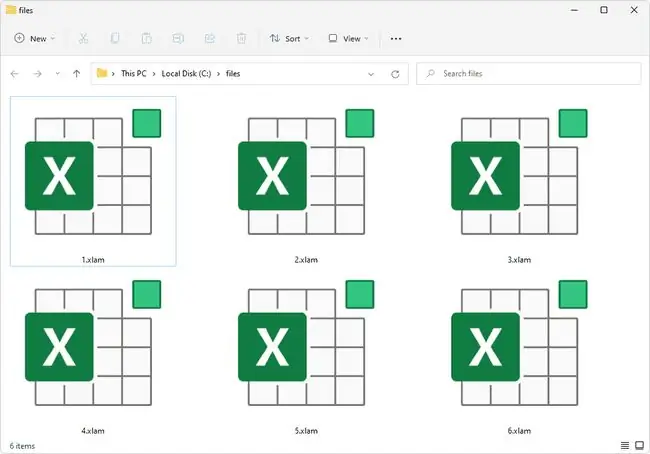
Excel-tilläggsfiler som inte stöder makron kan använda filtillägget XLL eller XLA.
Hur man öppnar en XLAM-fil
XLAM-filer kan öppnas med Microsoft Excel 2007 och senare. Tidigare versioner av Excel kan också öppna en, men bara om Microsoft Office Compatibility Pack är installerat.
Makron i en XLAM-fil kan innehålla skadlig kod. Var mycket försiktig när du öppnar körbara filformat som mottas via e-post eller laddas ner från webbplatser som du inte är bekant med.
Det finns två primära metoder för att öppna filen:
Öppna XLAM-filen via Excels meny
-
Ett sätt att öppna det är genom File > Alternativ > Tillägg> Go-knapp.
Den andra sökvägen är Utvecklare > Tillägg. Se Microsofts instruktioner för att lära dig hur du aktiverar fliken Utvecklare om du inte redan ser den.

Image Den senare metoden, via fliken Utvecklare, används också för att öppna COM-tillägg (EXE- och DLL-filer).
-
Oavsett vilken rutt du går, kommer resultatet att ta dig till Add-Ins-fönstret där du kan välja Bläddra för att ladda filen.

Image Om ditt tillägg redan finns med i det här fönstret, sätt bara en bock bredvid namnet för att aktivera det.
Kopiera XLAM-filerna till mappen AddIns
Ett annat alternativ för att öppna filen som är särskilt användbart om du har mer än en, är att lägga den i den här mappen så att Excel automatiskt laddar den när den öppnas:
C:\Users\[användarnamn]\AppData\Roaming\Microsoft\AddIns\
Vissa XLAM-filer som laddas ner från internet är blockerade och kan inte användas fullt ut i Excel. Högerklicka på filen i Utforskaren och välj Properties. På fliken General, välj Avblockera för att få full åtkomst till den.
Hur man konverterar en XLAM-fil
Det borde inte finnas någon anledning att använda en filkonverterare för att spara filen i ett annat format. Även om dessa verktyg fungerar för många filformat, är det här inte ett av dem.
Se denna Excel-forumtråd om att konvertera XLAM till XLSM om du vill göra det. Det innebär att redigera IsAddIn-egenskapen till False.
Kan du fortfarande inte öppna den?
Om din fil inte öppnas vid det här laget, är det mycket troligt att du inte har att göra med en verklig XLAM-fil. Detta kan vara fallet om du har läst filtillägget fel, vilket vanligtvis händer när bokstäverna ser väldigt lika ut.
Till exempel kan XAML lätt förväxlas med XLAM även om dessa filer används med ett annat program. AML och LXA är några andra, där formatet antingen är ACPI Machine Language eller Arc Macro Language (för det förra), eller Microsoft Speech Lexicon (det senare).
Om du har problem med att ta reda på vad du ska göra, leta reda på det faktiska filtillägget i slutet av filen för att lära dig mer om formatet den kan vara i och hitta nedladdningslänkar till programvaran du behöver för att öppna/ redigera/konvertera det.






